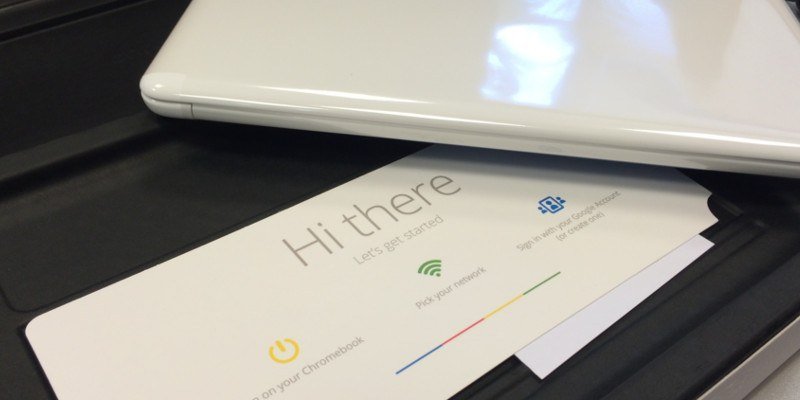Сегодня Chromebook довольно популярен. Особенно недавно, когда Google позволил устанавливать приложения Android прямо из Play Store на некоторые Chromebook. Это привело к увеличению числа пользователей, перешедших с других операционных систем (особенно Windows) на Chrome OS от Google.
Тем не менее, многие пользователи понятия не имеют, какие приложения Chrome OS они могут установить, чтобы заменить свои любимые приложения для Windows. Это понятно, поскольку магазин Chrome имеет тенденцию быть загроможденным. Вот почему в этой статье мы рассмотрим некоторые из лучших замен — от электронной почты до редактирования текста и музыки, включая даже замену Windows 10 Phone Companion.
1. Outlook/Почта
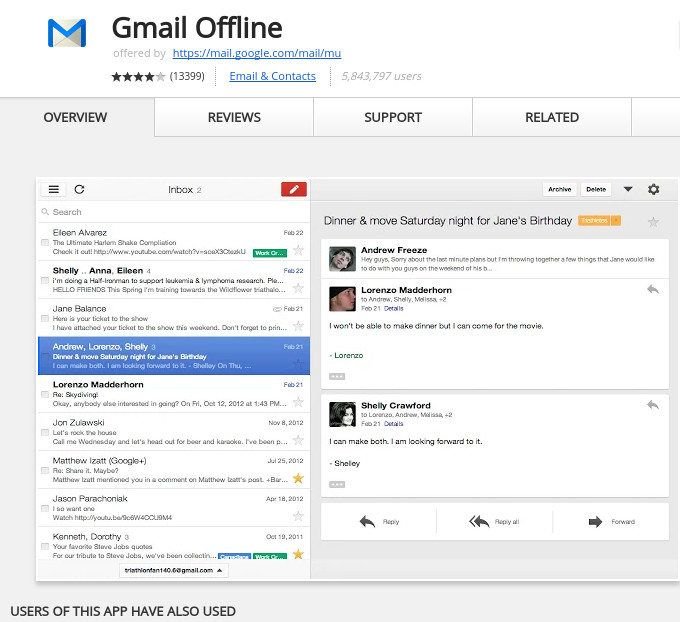
В Windows 10 есть два почтовых клиента: один можно получить, купив пакет Microsoft Office Suite, а другой — базовый, который поставляется с Windows 10 и поддерживает самые базовые функции электронной почты.
В Chrome OS нет Outlook, однако, если вам действительно нужен доступ к нему, всегда е
Contents
1. Outlook/Почта
an>, доступ к которому можно получить в браузере Chrome.Gmail позволяет импортировать в него свою учетную запись электронной почты. Даже если вы не используете адрес Gmail, вы все равно можете проверять всю свою электронную почту в Gmail. Это идеальная замена настольному почтовому клиенту в Windows.
Возможность читать электронную почту в автономном режиме делает ее похожей на настольное приложение.
2. Офис
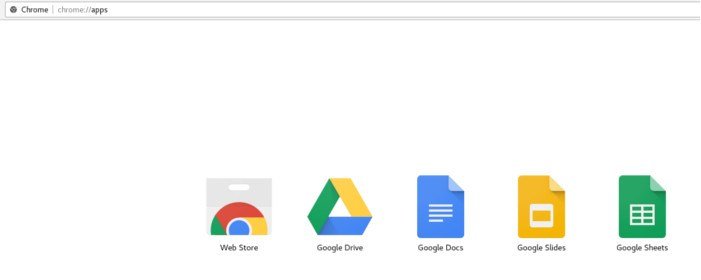
Большинство людей часто обманывают себя, думая, что им нужен целый офисный пакет, хотя на самом деле им нужен хороший текстовый редактор и, возможно, что-то для электронных таблиц.
Если вы не можете жить без Microsoft Office, получите к нему доступ через Интернет с помощью Офис онлайн .
Для остальных есть Google Документы, Google Презентации и Google Таблицы. Эти три инструмента встроены в Chrome OS и позволяют пользователям с легкостью редактировать документы, создавать презентации и управлять электронными таблицами. Они не соответствуют уровню Microsoft Office, но справятся с задачей большинства людей.
3. Скайп
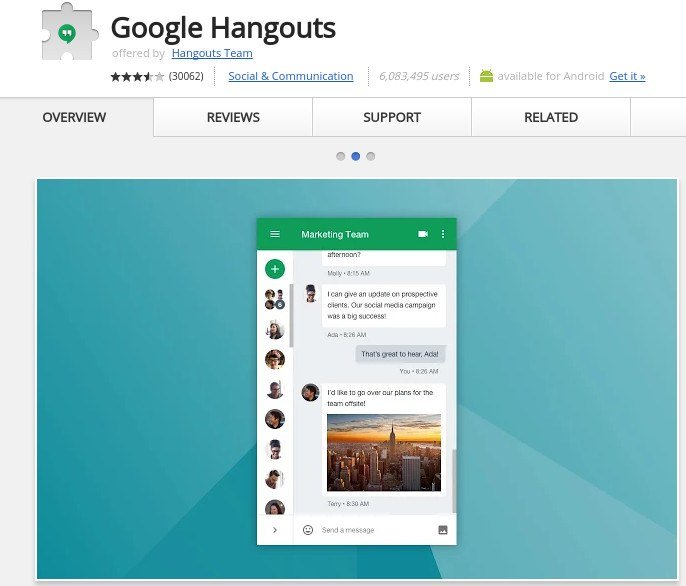
Microsoft при
2. Офис
самый популярный в мире инструмент для видео- и аудиозвонков. В Chrome OS по-прежнему можно использовать Skype (если необходимо) с веб-интерфейсом, хотя это не так уж и здорово.Лучшая альтернатива Skype в Chrome OS — Hangouts . Google создала собственное приложение, которое работает вне браузера и поддерживает обмен текстовыми и графическими сообщениями, видео- и аудиозвонки, групповой чат и многое другое.
4. Блокнот
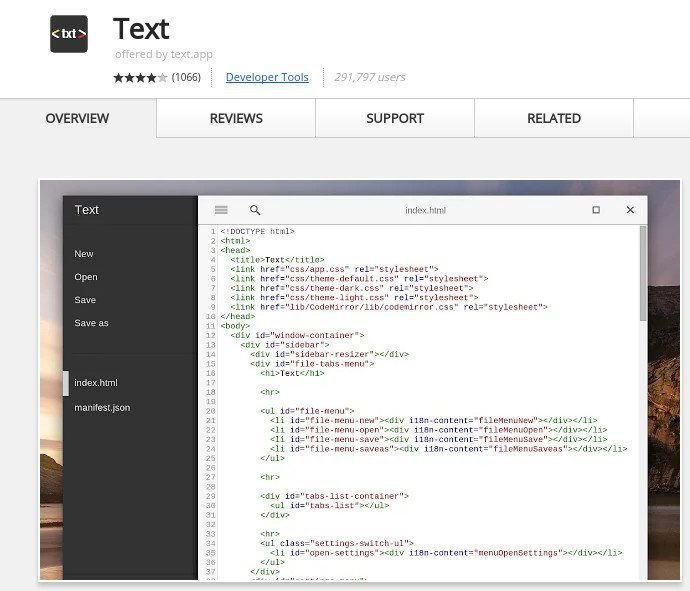
Для редактирования простого текстового файла, написания пакетного файла или даже более сложного программирования вы можете использовать Текст для Chrome OS.
Text – это расширенный автономный текстовый редактор с поддержкой множества различных языков программирования. Он также работает как обычный текстовый редактор.
5. OneDrive
3. Скайпg" alt="файловый менеджер Chrome-OS">
Доступ к OneDrive на Chromebook возможен только через веб-сайт OneDrive. Возможно, вы захотите перейти на Google Диск, чтобы получить больше возможностей в Chrome OS. С помощью Google Диска пользователи могут легко перейти в файловый менеджер Chrome OS, нажать «Диск» и получить доступ к файлам (аналогично Windows). Кроме того, есть кнопка «Поделиться на Диске».
Существует также Клиент Google Диска для настольных компьютеров для Windows, поэтому вы можете легко перенести файлы из OneDrive на Google Диск и получить к ним доступ на Chromebook.
6. OneNote
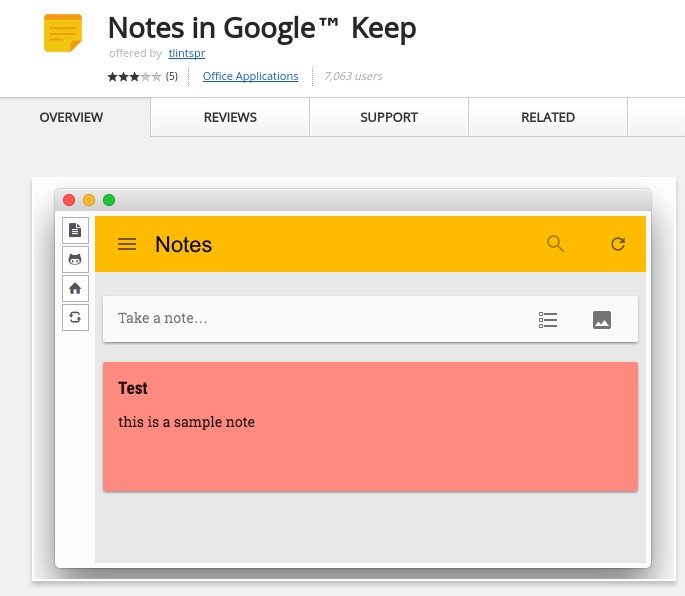
OneNote — это полезное приложение для Windows, которое позволяет пользователям делать и сохранять заметки на своих рабочих столах
4. Блокнот
S — Google Keep .Доступ к Google Keep можно легко получить в Интернете.
7. Календарь
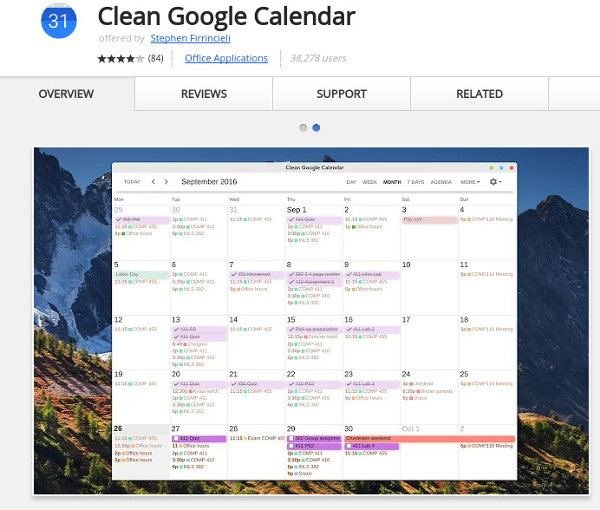
В Chrome OS нет календаря, по крайней мере, в стандартной комплектации. Google предпочел бы, чтобы его пользователи просто заходили на сайт Google Календарь .
К счастью, для этого есть приложение: Оч5. OneDrive
gle . Он берет Календарь Google, извлекает его из Интернета и очищает. Те, кто ищет надежную альтернативу календарю Windows в Chrome OS, должны это получить.
8. Грув-музыка
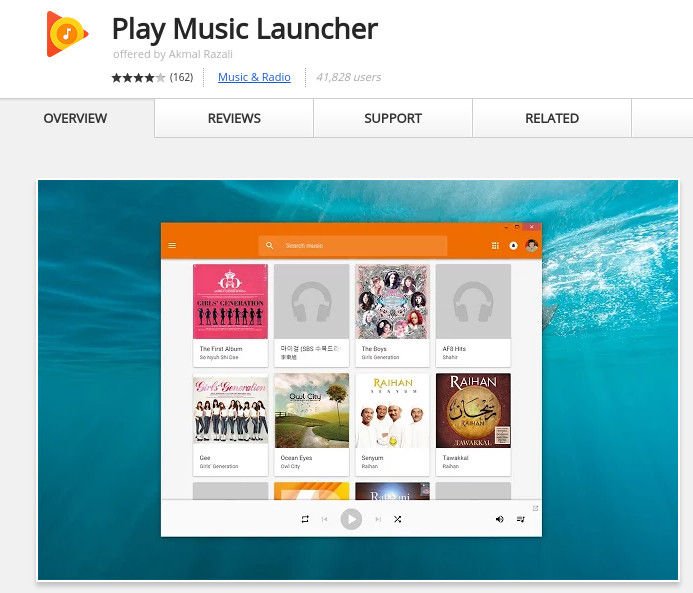
Музыкальный сервис Groove от Microsoft позволяет пользователям Windows приобретать песни, а также загружать свои собственные файлы на серверы Microsoft для воспроизведения на множестве устройств, включая Windows, Windows Phone и даже Xbox.
У Google также есть аналогичный сервис: Play Music. Подобно Groove в сервисе Google, пользователи могут приобретать музыку и загружать свою собственную для потоковой передачи на Android и других устройствах. Доступ к услуге можно получить через Интернет.
9. Телефонный помощник
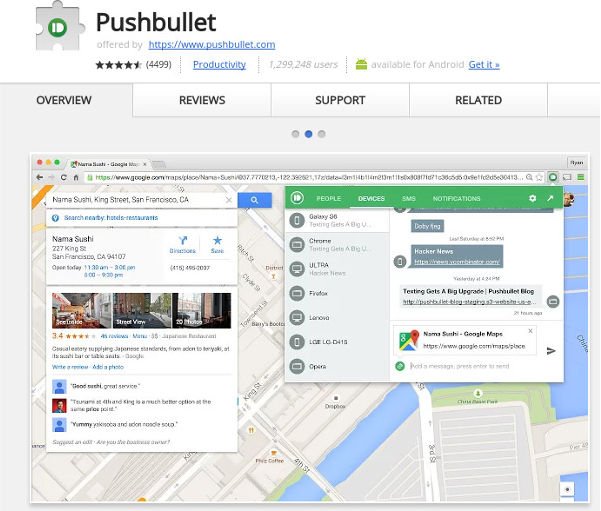
Новой функцией Windows 10 является Phone Companion. С его помощью пользователи могут получать уведомления, отправлять файлы туда и обратно и получать уведомления на рабочем столе Windows.
Google еще не реализовал подобную функцию, но это не имеет
6. OneNote
поскольку существует Pushbullet, сервис, который позволяет пользователям просматривать уведомления с мобильного устройства на других устройствах. Пользователи также могут отправлять SMS/MMS, передавать файлы и перемещать ссылки туда и обратно.Пользователям Windows, перешедшим на Chrome OS и активно использующим эту функцию, следует установить Пушбуллет .
10. Фотографии Windows
7. Календарьs-google-photos.jpg" alt="Chrome-OS-Google-Фото">
Фотографии Google – аналогичный продукт, доступный для Chrome OS (и других платформ). С помощью фотографий пользователи могут создавать резервные копии изображений непосредственно на серверах Google. Существует неограниченное пространство для хранения фотографий, видео и анимированных изображений в высоком разрешении, а также 15 ГБ для более высокого разрешения.
Заключение
Chrome OS – это надежная операционная система для потребителей. Проблема в том, что Google очень стремится использовать Интернет для любых целей, поэтому найти хорошие автономные приложения может быть непросто.
Если вы новичок в Chrome OS и ищете, с чего начать, я надеюсь, что этот список станет для вас хорошим ресурсом. Помните, что помимо нашего списка замечательных приложений есть еще много других, поэтому обязательно загляните в магазин Chrome.
Автор изображения: 8. Грув-музыкаoopener noreferrer" title="Джон Каракацанис">Джон Каракацанис , Мир ПК